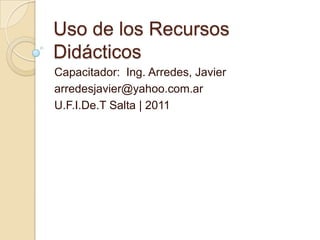
Uso de los recursos didácticos
- 1. Uso de los Recursos Didácticos Capacitador: Ing. Arredes, Javier arredesjavier@yahoo.com.ar U.F.I.De.T Salta | 2011
- 2. De que hablamos cuando hablamos de imagenes??? "Pero, ¿qué es la imagen? Nuestro diccionario la define como «figura o representación de una cosa» y, por extensión como la «representación mental de alguna cosa percibida por los sentidos». En realidad, esta palabra, derivada del latín (imago: figura, sombra, imitación), indica toda representación figurada y relacionada con el objeto representado por analogía o su semejanza perceptiva. Fornasari de Menegazzo (1974) Es importante entonces tener en cuenta que cuando construimos un mensaje visual con la intención de comunicar algo a alguien, esa comunicación solamente tendrá éxito si el receptor es capaz de interpretarlo y sólo podrá hacerlo si lo que percibe se relaciona con lo que conoce.
- 3. De que hablamos cuando hablamos de imagenes??? El famoso cuadro "Esto no es una manzana" de René Magritte (1898-1967) nos permite comenzar nuestra reflexión.
- 4. De que hablamos cuando hablamos de imagenes??? Una fotografía dice siempre menos que la realidad y dice siempre más. Menos, porque capta apenas un aspecto de ella, no puede jamás recrearla en toda su riqueza. Más, porque incluye la intencionalidad del comunicador. Esta construcción de mensajes visuales, conlleva siempre una intención comunicativa. Se producen objetos visuales para comunicar algo a alguien. Y esa comunicación será exitosa siempre y cuando el destinatario de la misma pueda decodificar correctamente el mensaje.
- 5. Tamaños y Formatos Para las "insensibles" computadoras, las bellas fotos de nuestros hijos son sólo puntitos (pero eso es demasiado triste para pensarlo, ). Esos pequeños puntos se llaman píxeles. Un píxel es la unidad principal de medida de las imágenes (para la pantalla). ¿Porqué nos importa el tema de esos puntitos casi invisibles? Porque tienen que ver con varias cuestiones que nos afectan: El tamaño de los gráficos, para la computadora y las pantallas tiene que ver con esos puntitos: los gráficos se miden en píxeles, salvo cuando están destinados en papel (tema que excede este curso). El peso de los gráficos tiene que ver con la cantidad de píxeles que los constituyen. La cantidad de colores o profundidad de color afecta a los píxeles de diversas maneras.
- 6. Cuestiones de tamaño Nosotros estamos acostumbrados a representarnos mentalmente las medidas en centímetros (o en milímetros). Vemos un gráfico en el monitor y sin ser conscientes, nos representamos un ancho y un alto en centímetros. Si nos piden, podemos dibujar en un papel un rectángulo de dimensiones parecidas. Para trabajar con soltura cualquier contenido orientado a la pantalla, tenemos que acostumbrarnos a utilizar otra "regla". Acostumbrarnos a medir las imágenes en píxeles, que es lo que nos asegurará obtener los resultados deseados en nuestras producciones.
- 10. Mas grande o mas chico Cuando necesitamos que un gráfico sea más grande o más chico que el que tenemos, las operaciones pueden ser por lo menos tres.1. Recortar el gráfico. Eliminar parte del mismo.2. Achicar o agrandar todo el gráfico. Ampliarlo o reducirlo.3. Agrandar la superficie de trabajo del gráfico, pero sin modificar el tamaño de la imagen que contiene. Es como si pegáramos la foto en una cartulina, la foto queda del mismo tamaño, pero el espacio total es mayor. Esto puede usarse para agregarle sombra, para escribir un texto dentro de la misma imagen, etc.
- 11. Actividades Descargar e instalar en sus computadoras el programa Gimp Descargar y leer con atención el material edición de imágenes Descargar la imagen sequia.jpg y recortar el núcleo para ilustrar un tema gauchesco. Guardar la fotografía que resulte del recorte con un tamaño de 200 píxeles de ancho. Descargar la imagen puerto.jpg y armar dos fotografías con diferentes temas. Recuerden guardarlas con otro nombre.Guardar cada imagen creada a 350 píxeles de ancho Buscar en internet una imagen de un cuadro de René Magritt y guardarla a 480 píxeles de ancho y a la misma fotografía en 180 píxeles de ancho.Agranden el lienzo de la fotografía para que tenga de ancho 216 píxeles de ancho. Atención la actividad es cambiar el tamaño del lienzo, no el tamaño del archivo
- 12. El color en las computadoras El sistema de color que vemos en los monitores de las computadoras (y los televisores) es el sistema llamado de colores luz, diferente a los sistemas que nos enseñaban en el cole. El tema es complejo y lo simplificaremos diciendo que, en general, se trata de tres canales con los colores luz básicos: rojo, verde y azul, que al combinarse entre sí en diversas proporciones forman el resto. La suma total de esos colores da blanco. Se llama a este modelo RGB por las iniciales de los colores Red, Green, Blue (rojo, verde y azul, en inglés).
- 13. 16 millones de colores En las imágenes llamadas de color real, de 24 bits o de 16 millones de colores, cada píxel utiliza un byte (8 bits) para codificar la proporción de cada uno de los canales. Un byte (8 bits) permite configurar 256 valores diferentes (de 0 a 255). La combinatoria de 256 valores por canal da los famosos 16.777.216, más allá del dato técnico es una simplificación de dónde sale ese número extraño. Verán en algunas webs que dice que ese es el número de colores discriminable por el ojo humano, pero la realidad es más triste: es un resultado matemático.
- 14. 256 colores Las imágenes de 256 colores, llamadas también indexadas, utilizan un sistema muy ingenioso para reducir a un tercio la información necesaria para identificar los colores de cada píxel. Los programas, al indexar un gráfico (cambiar la profundidad de color a 256) crean una tabla con los colores más representativos de la imagen. Esa tabla tiene 256 casilleros, cada uno de los cuales se identifica por el número de orden en la tabla. Los píxeles usan el color de cualquiera de esos casilleros y la referencia es el número de orden de los mismos. Los gráficos indexados (el GIF es el formato típico) no admiten algunas de las modificaciones que permiten los programas editores para los de 24 bits. La mayoría de los filtros, para actuar, necesitan crear colores intermedios. Eso no es posible porque la paleta es fija.
- 15. Escala de grises Un caso particular de los gráficos indexados son los de escala de grises. Que utilizan 254 grises (más blanco y negro) para mostrar la información de luminosidad del gráfico. A diferencia de los archivos indexados, las imágenes en escala de grises admiten todos los filtros, ya que la paleta contiene todos los tonos de gris necesarios. Por eso son más pesados que los archivos indexados.
- 16. Paleta, paletaS Una paleta de colores es el conjunto de colores que forman cada imagen. La paleta no es un atributo fijo para todas las imágenes igual. Cada imagen tiene su propia paleta, como muestra el gráfico siguiente.
- 17. Imágenes Bitmap Un tipo de imágenes muy poco usado (y usable) es el llamadobitmap o de 1 bit. Para cada píxel utiliza sólo un bit, ya que los píxeles sólo pueden ser blancos o negros (1 ó 0). Este tipo de gráficos tienen muy pocas aplicaciones: algunos gráficos o esquemas lineales, texto escaneado, logotipos simples. A su favor tiene que son imágenes muy muy livianas.
- 18. Formatos gráficos Los formatos gráficos (de eso estamos hablando) son el modo o la forma en que se organiza (informáticamente) la información de cada imagen. Existen muchos tipos de formatos (varias decenas) y las diferencias entre ellos pueden ser reales, tecnológicas, o simplemente comerciales (formatos creados para no pagar licencias a otros). En este curso veremos sólo los formatos compatibles con Internet. Hay otros formatos llamados propietarios que son los que generan los mismos programas gráficos y que sólo pueden abrirlos ellos mismos como el psp de Paint Shop Pro o el xcf de Gimp.
- 19. ¿Cuándo utilizar cada uno? Si es una fotografía con tonos continuos y transiciones suaves, conviene utilizar el JPG. Al configurar la compresión, los programas permiten elegir en una escala de 1 a 100. El 1 significa la máxima compresión, pero recordemos que es con pérdida de calidad. Para fotografías conviene trabajar con valores entre 70 y 90 (los valores superiores dan mucha calidad, pero poca compresión). Si es una fotografía simple, con poca variedad cromática, o una placa con líneas y/o texto, conviene utilizar el formato GIF o PNG, que ofrecen una alta tasa de compresión sin pérdida de calidad.
- 20. ¿Cuándo utilizar cada uno? El primer gráfico(izq) es el original en formato gif. Como ven no es necesario más de 256 colores. En el segundo caso es un jpg con alta calidad y en el tercer gráfico es un jpg en baja. Fíjense, por favor aun en alta como se ven los bordes en el jpg. Hay que tener siempre presente que, sin tener en cuenta la compresión, un gráfico en 24 bits (16 millones de colores) pesa tres veces más que el mismo gráfico en 256 colores. Eso significa que la página donde esté insertado se cargará tres veces más lenta.
- 21. Cuidado!!! La adquisición de las imágenes en tamaños generosos, permiten obtener los detalles y variedad de información que nos permitirán posteriormente cualquier uso. Pero…En el momento de utilizarlas (aplicarlas) toda la información excedente es un contrapeso. Si incluimos en un documento Word una fotografía de 20 cm de ancho, y la "achicamos" a mano para que tenga 4 cm, la calidad que obtendremos es la misma que si hubiéramos reducido la fotografía a esos 4 cm necesarios en un editor gráfico, pero... el peso en bytes seguirá siendo el de la fotografía de 20 cm. Así obtenemos documentos de Word con dos o tres ilustraciones pequeñas, pero con un peso total del documento de 10 o 15 megas!!
- 22. Actividades Descargar la foto old_teacher3Recortar la información sobrante de la imagen. Sobre el resultado reducirla a 350 píxeles. Descargar la fotografía cielo negro...Hacer tres versiones de la fotografía con distintas calidades: 20%, 50% y 90%. Observen cómo se ve el cielo en cada caso. No lo resuelvan mecánicamente. Miren qué pasa con las fotos según la calidad. Pasar la imagen original a escala de grises y guardarla con otro nombre a 480 píxeles de ancho en formato jpg. Pasar la misma fotografía a color indexado y reducirla a 320 píxeles de ancho. guardarla como gif con otro nombre Anotar los pesos de cada una en un archivo de texto. Recortar la imagen original de modo que las protagonistas sean las nubes, guardarla a 200 píxeles de ancho en jpg calidad 80. Indexar una imagen y corroborar la disponibilidad de filtros
- 23. Retoque fotográfico El retoque fotográfico es un arte. En este curso sólo daremos los primeros pasos, es muy importante que tengan paciencia, que recuerden que lograrán los resultados deseados con la práctica y con el tiempo.
- 24. Que veremos Un recorrido por GIMP Entorno de Trabajo Barra de títulos Menú Ventana de dialogo Herramientas Abrir una imagen Guardar Preferencias Herramientas de selección Formas Transformación Capas Mascaras Algo de Herramientas de Retoque y Filtros
- 25. Actividades de retoque Descargar y leer con atención el material retoque_fotográfico.pdf Descargar la foto escuela.jpgCambiarle el tamaño a 435 píxeles de ancho Aplicarle el filtro Diapositiva (filtros/Decorativos/Diapositiva) y luminosidad. Descargar y retocar la fotografía de la lechuzacomo se indica en el material. Hacer una copia de 480 píxeles de ancho en formato jpg, calidad 80. Sacar la fecha de una fotografía propia o de internet. Mostrar la original y la retocada. Retocar una fotografía propia, Mostar el original y la foto con los retoques. Ambas fotografías pueden medir hasta 600 píxeles de ancho cada una. Utilizar el control de niveles, el filtro enfocar y los que crean necesarios. Explicar al docente qué filtros uso. Aplicar filtros o retoques a las fotografías. Pueden utilizar las que están en el cd o pueden usar algunas propias.
- 26. Actividades de apertura y grabación de una imagen Abra de los tres modos vistos tres distintas fotografías(desde el menú, arrastrando desde el explorador, con el menú contextual) Identifique para cada una cual es su dimensión , modo de color, cantidad de capas y formato. Guarde las fotografías una con extensiongif, otra jpg calidad 75, y otra en xcf
- 27. Actividades con Capas y Mascaras Capas en GIMP es un tutorial que en un paso a paso muestra cómo se puede componer una imagen a partir de otras, para poder realizarlo deben bajar los archivos que se encuentran en Imagenes capas.zip. Mascaras en GIMP.pdf muestra cómo se pueden utilizar máscaras para crear efectos en imágenes existentes, para poder realizarlo disponen en el cd de los archivos de Imagenes mascaras.zip. Crear una animación.